
Teknologien letter mange prosesser, inkludert tilgang til tjenester fra mobilen på samme sted der du er. Foreløpig utføres mange betalinger på denne måten, uten å måtte bære lommeboken med deg. Selv om denne metoden fortsatt ikke er ufeilbarlig, og noen ganger oppstår problemer. Det har sikkert noen gang skjedd med deg, eller du har vært vitne til det for noen nær deg og til og med i kassen til en butikk som nå må betales. Det øyeblikket av "Jeg kan ikke betale med mobilen Det er ofte urovekkende hvis du ikke har penger.
Du kan gjøre mange ting med mobilen, blant annet å laste ned bankens applikasjon og gjøre transaksjonene dine derfra. Å gjøre det på denne måten gir deg mange fordeler, men det er ikke alltid uten problemer. Vi vil se noen feil du kan støte på.
NFC er ikke aktivert og jeg kan ikke betale med mobilen min
Det er sannsynlig at når du går for å betale innser du at mobilen din ikke er knyttet til salgsstedet. Det er en feil du kan falle inn i uten å være klar over det, og selv om du ikke ønsker å hindre andres aktivitet, faller du rett og slett og du må bruke et øyeblikk på å slå den på. Vet du ikke hvor alternativet er? Vi forteller deg.
For å gå inn i NFC-innstillinger Følg disse trinnene fra mobilen din:
- Åpner "Justeringer" på enhetene dine.
- Se hvor det står "enhetstilkoblinger".
- Gå deretter til "NFC"og trykk"Aktiver".
Fra dette øyeblikket kan du fortsette å betale, så lenge du har et tilknyttet kredittkort.
For å gå inn i hurtiginnstillinger Gjør følgende:
- Sveip fra topp til bunn med fingeren.
- Hurtiginnstillingene vil vises umiddelbart, blant alternativene som vises finner du NFC-alternativet.
- Når du ser NFC aktiverer du den og det er det!
- Nå med dette kan du foreta betalinger.
Du har ikke internettilgang
Du vet allerede at for å utføre betalinger må du ha applikasjonen installert, men hvis du ikke har Internett-tilgang, vil du rett og slett ikke kunne gjøre noe, og du må velge et annet alternativ. Det er viktig at du har en Internett-tilkobling, søk etter tilgjengelige nettverk og koble til et av dem.
Når du har en forbindelse, kan du betale med mobilen.
Bruker feil app
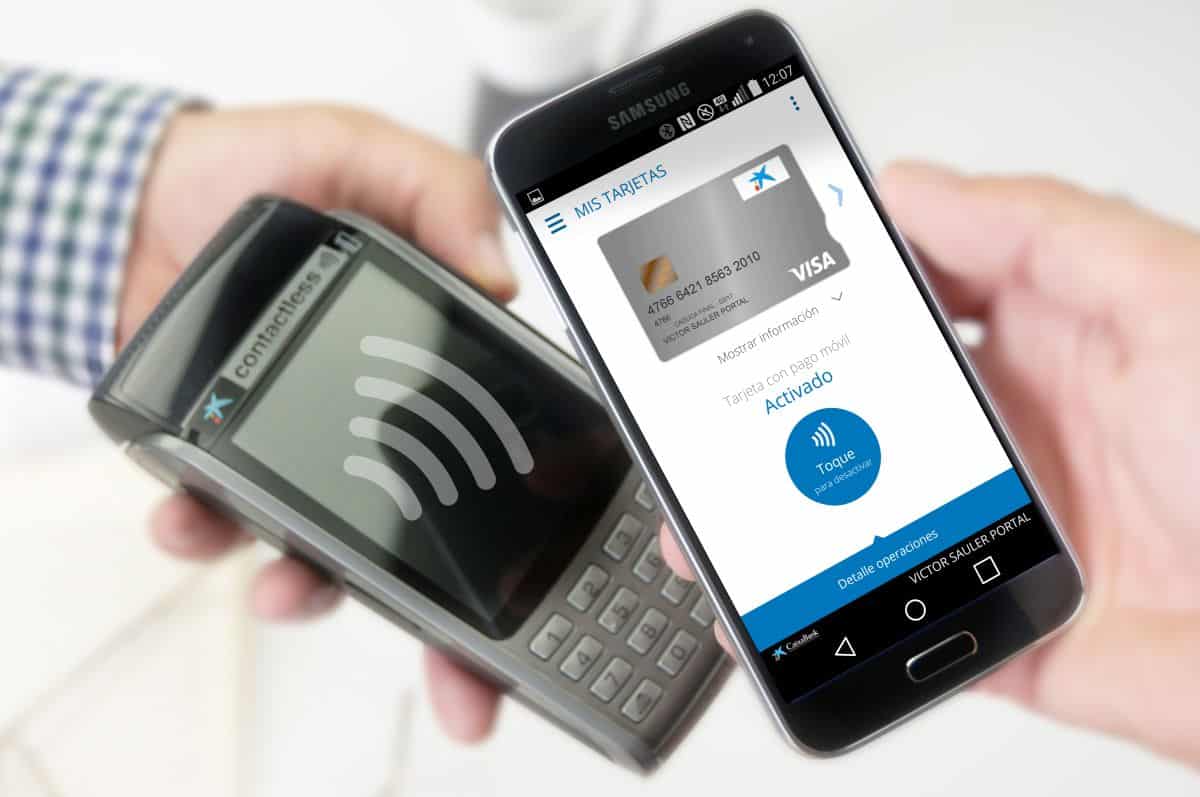
Det er en veldig vanlig feil ikke bruker appen som tilsvarer banken Tror det er den rette, men det er det ikke. Når du må installere applikasjonen på mobilen din, må du sørge for at innenfor alternativene er mobilutgifter.
Hvis du ser at dette alternativet ikke er tilgjengelig, må du gjøre det sjekk med banken din eller besøk deres nettportal La oss se om du finner løsningen derfra. Noen ganger har bankene en eksklusiv applikasjon for å utføre mobilbetalinger.
Banken din samsvarer ikke med betalingsmåten
Dette er et annet av scenariene du kan finne deg selv i, at banken din ikke er kompatibel med betalingsmetoden. Banken din må være kompatibel med Google Wallet for Android- eller Apple Pay-enheter for iPhone, for å gjøre utgifter på mobilen. Ikke bland det faktum at banken din foretar kontaktløse betalinger (uten kontakt) med betalinger fra mobilen din. Begge er forskjellige, bare fordi du har det ene betyr det ikke at du også har det andre.
Slik legger du inn kredittkortet i Google Wallet

For å legge til kredittkortet ditt til din Google Wallet du bør gjøre dette:
- Gå inn i Google Wallet-applikasjonen, og klikk på «i nedre høyre hjørne»Legg til i Wallet".
- Det vil ta deg til en skjerm hvor du kan legge til kortet, du må velge alternativet "Betalingskort”, som er den første som dukker opp.
- Klikk der det står "Nytt kreditt- eller debetkort” eller velg en av de som vises i listen.
- Et slags kamera åpnes med silhuetten av et kort, du må plassere kortet slik at tallene er synlige slik at lommeboken slipper dem inn.
- Når ovenstående er gjort, vil du bli vist et skjermbilde der du må legge inn dataene dine og kortets data.
- Deretter må du godta bruksvilkårene.
- Deretter setter du opp en skjermlås slik at ingen får tilgang til lommeboken din.
Slik legger du inn kredittkort til Apple Pay
Denne appen ligner den forrige, du trenger ikke å laste den ned fordi den allerede er integrert i iOS-systemet. Dette er trinnene for å angi kredittkortet ditt:
- Gå inn i Wallet-appen og klikk på knappen "+", og legg til dataene dine.
- Velg om du vil legge til et kreditt- eller debetkort og følg trinnene på skjermen.
- En skjerm åpnes der du kan ta et bilde av kortinformasjonen din eller legge den inn for hånd.
- Du må sannsynligvis velge banken som kortet er tilknyttet og bekrefte bankinformasjonen.
- Hvis du har problemer på dette tidspunktet, er det best å kontakte banken din.
Problemer som ikke har med enheten å gjøre
Dette er de vanskeligste problemene å fikse. For eksempel kredittkortet ditt har problemer eller er blokkert og dette er grunnen til at du ikke kan betale med mobilen. Selv om ikke alt kan skyldes feil med mobilen din, hender det ofte at den utsalgssted for handelen byr på problemer. Når dette skjer, er det ingenting igjen enn å betale for et annet alternativt middel.
At appen ikke svarer
Det er sannsynlig at appen vil fryse og ikke reagere, så det beste alternativet ville være å starte enheten på nytt eller lukke appen og aktivere den igjen. Denne løsningen, selv om den er enkel, kan være den som løser problemet. Noen ganger er dette den mest effektive tingen å gjøre, og du oppdager det etter at du har brukt lang tid på å prøve alternativer.
neste gang sier du Jeg kan ikke betale med mobilenDu vet allerede hvordan du fikser det.